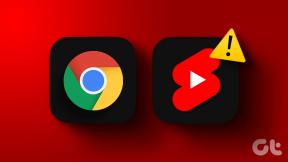Come cambiare le icone delle tue app per Mac facilmente e gratuitamente
Varie / / February 14, 2022
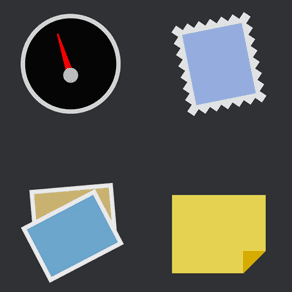
Uno degli aspetti del Mac a cui la maggior parte degli utenti non pensa nemmeno è
personalizzazione
. Questo è in parte colpa di Apple, dal momento che gli elementi principali di OS X sono già ben organizzati e la maggior parte di essi ha una grafica meravigliosa e
icone
. Tuttavia, nonostante ciò che molti pensano,
OS X è altamente personalizzabile
e consente agli utenti di modificare molti dei suoi elementi.
Le icone sono ovviamente una delle elementi di design che ogni utente Mac immagina di cambiare di tanto in tanto. Tuttavia, per farlo di solito è necessario acquistare applicazioni come Barretta di cioccolato, il che rende il lavoro semplicissimo, ma ha un prezzo elevato.
Impariamo invece un modo abbastanza semplice per cambiare gratuitamente l'icona di qualsiasi applicazione sul tuo Mac.
Ecco cosa devi fare.
Preparare la tua nuova icona
Puoi preparare i tuoi file di icone, ma useremo un piccolo software per creare i nostri, poiché lo rende estremamente facile e non ha alcun costo.
Passo 1:
Scarica e installa la versione gratuita di Img2icns a partire dal questo sito web. Questa è un'app che ti consente di trasformare qualsiasi immagine nel file .icns richiesto per questo processo. Una volta completata l'installazione, apri l'app.
Nota importante: Assicurati che il file immagine che intendi utilizzare sia perfettamente quadrato. Non è richiesto ma fornirà risultati migliori.
Passo 2: Con l'applicazione aperta, prendi il tuo file immagine (Img2icns supporta tutti i formati più diffusi) e trascinalo nel pannello principale dell'applicazione come mostrato nell'immagine qui sotto. Quindi fare clic su Icns pulsante a destra della finestra dell'app. Apparirà una finestra di dialogo che ti chiederà di scegliere dove salvare la tua nuova icona.
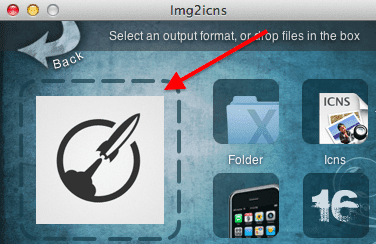
Fallo e il nuovo file verrà salvato e pronto per l'uso.
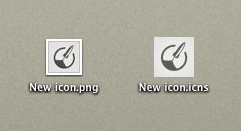
Modifica dell'icona di un'applicazione
Passaggio 3: Nel tuo Applicazioni cartella, trova l'app di cui desideri modificare l'icona, fai clic con il pulsante destro del mouse su di essa e scegli la Mostra il contenuto della confezione opzione.

Passaggio 4: Verrà rivelata una serie di cartelle. Da loro, apri il Contenuti cartella e in essa, vai alla cartella Risorse cartella. Apri anche quello.

Passaggio 5: Dentro il Risorse scorrere la cartella fino a trovare il file icona per l'applicazione. Sarà un .icns file. Copia il nome prima dell'estensione e usalo per rinominare il file icona con cui hai creato Img2icns. È necessario che il nuovo file di icone mantenga il nome originale affinché funzioni.
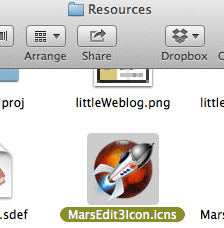
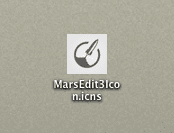
Nota importante: Se a un certo punto si desidera tornare alla vecchia icona dell'applicazione, è necessario salvare una copia del file prima di sovrascriverlo.
Passaggio 6: Una volta che sei pronto, trascina semplicemente il nuovo file di icone su Risorse cartella e sovrascrivere quella originale. Se ti viene richiesto di inserire la tua password utente, fallo.

Passaggio 7: In alcuni casi l'icona dell'applicazione non cambierà immediatamente. Se questo è il tuo caso, potrebbe essere necessario riavviare il Mac per rendere effettive le modifiche.
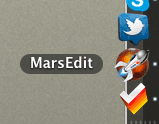
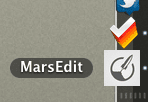
Ecco qua. Ora vai a giocare con queste icone!
Ultimo aggiornamento il 03 febbraio 2022
L'articolo sopra può contenere link di affiliazione che aiutano a supportare Guiding Tech. Tuttavia, non pregiudica la nostra integrità editoriale. Il contenuto rimane imparziale e autentico.